一、将IDEA中的java项目打包成jar包
①点击菜单栏中的文件→项目结构
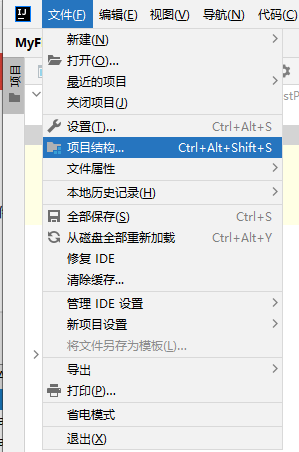
②在项目结构窗口选择工件。点击添加,选择jar,选择来自有依赖项的模块
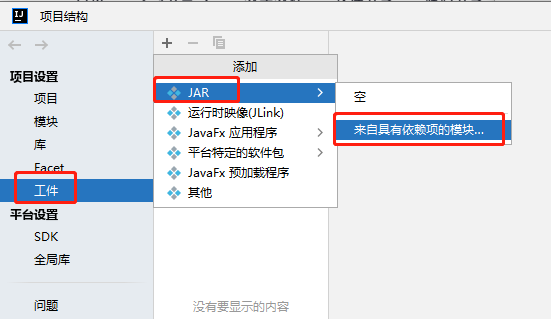
③在【从模块创建JAR】对话框中,选择主类,点击确定
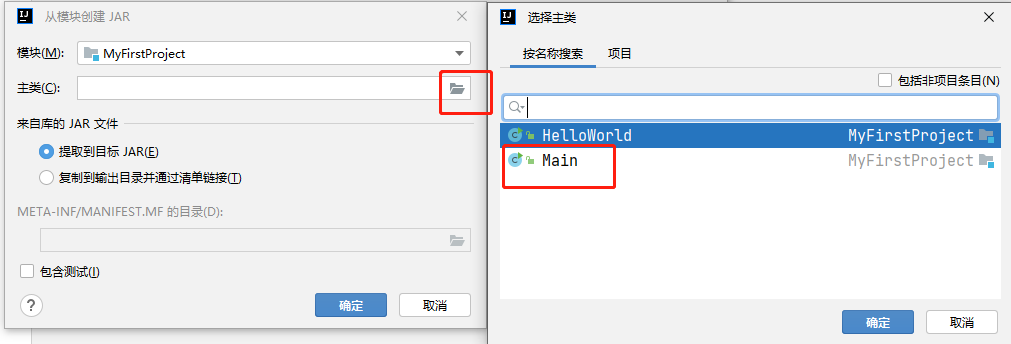
④点击确定。

⑤点击菜单栏中的构建,选择构建项目
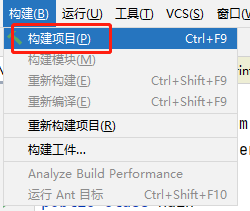
⑥点击菜单栏中的构建,选择构建工件。接着在弹出的菜单中点击构建。

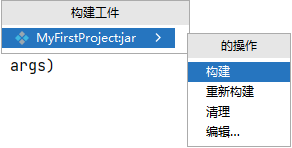
⑦在当前项目的out文件夹下的jar文件夹下就生成了jar文件。
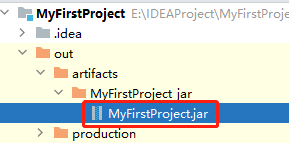
⑧测试jar文件运行是否成功。找到jar文件所在的本地磁盘路径下,

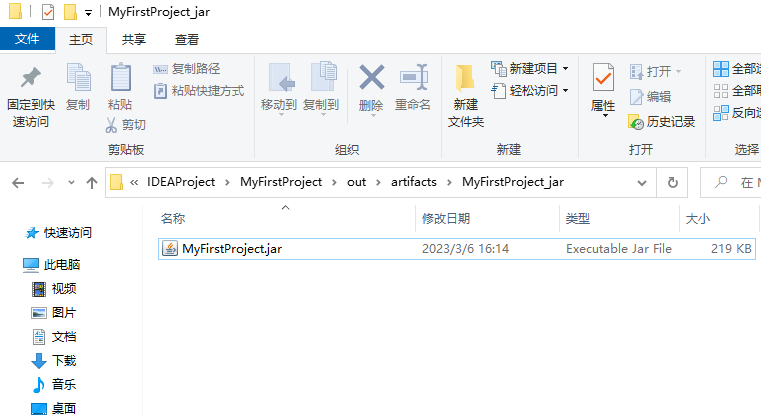
在jar文件的路径下,打开cmd,输入 java -jar MyFirstProject.jar,实现jar文件的运行。

二、将jar文件打包成exe可执行程序。
①下载exe4j,https://exe4j.apponic.com/download/ ,选择64位进行下载。安装完成,该版本支持JDK11。
②打开安装好的exe4j软件,在欢迎界面,直接点击next。
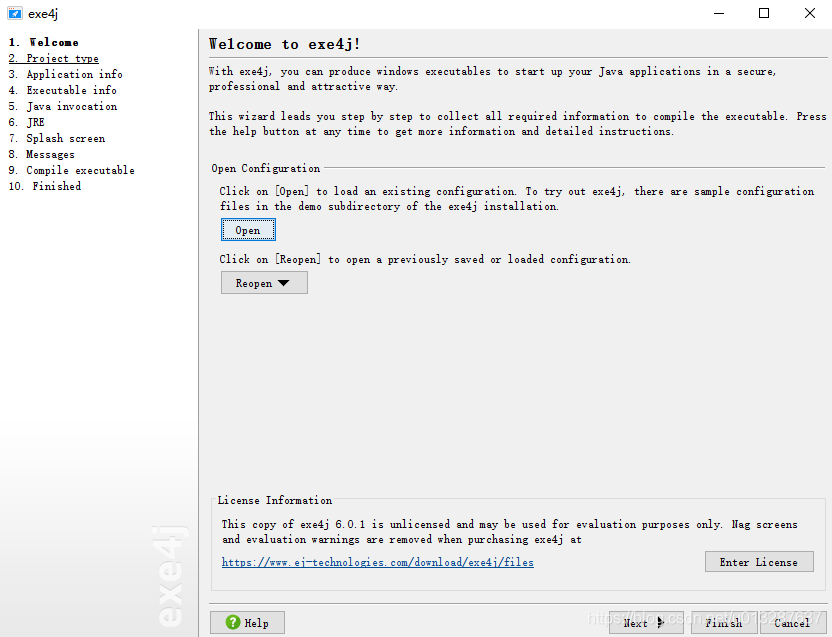
③点击next,选择,"JAR in EXE“ mode
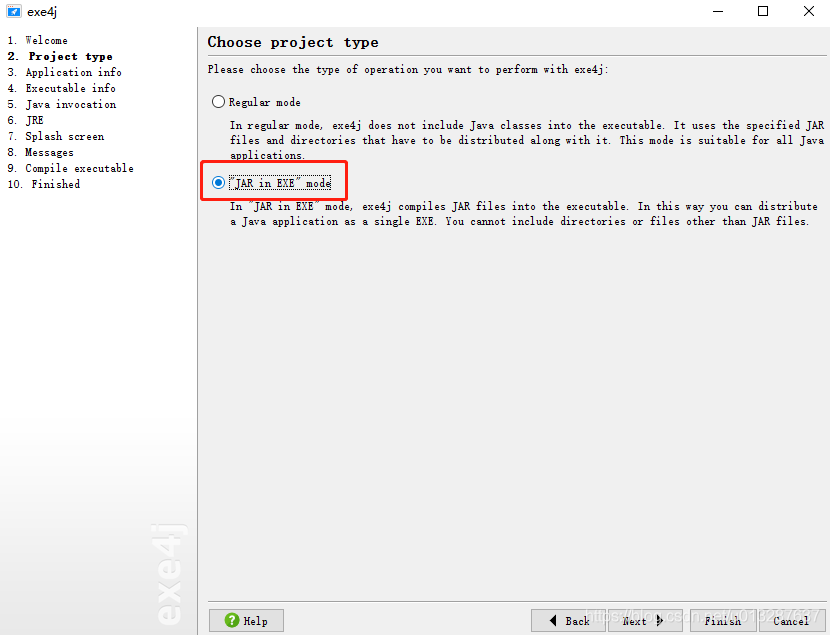
④设置项目名称,以及导出路径, 最好自己在其他盘创建一个专门的文件夹。

⑤在这步我们配置程序运行相关的参数。
首先,我们选择Console application这会让我们的程序运行时出现一个运行框。
然后,我们给exe程序取一个名字MyHellowWorld。
下面Icon File如果选中,可以在右侧配置一个ico图标文件的地址。配置ico图标让你的exe程序有一个好看的icon。这里我们没有设置icon。
下面最关键的是在ADVAnced Options下拉菜单里选择32-bit or 64-bit。在新界面里可以勾选64位来配置exe程序为64位可执行程序。最后点击Next按钮两下,进入Java invocation界面。


⑥在java invocation界面我们可以导入我们的jar包。首先,点击中间右侧的绿色加号,在弹出的对话框中,点击中间右侧三个小点的按钮来找到我们存放在文件夹中的jar包。在弹出的对话框中选中jar文件,然后点击打开,再点击OK。(注意:如果你有多个jar包或是有外部jar包需要导入,则继续点击绿色加号来加入你的jar包。)【注意:最好把jar复制到刚刚创建的项目文件夹中。】
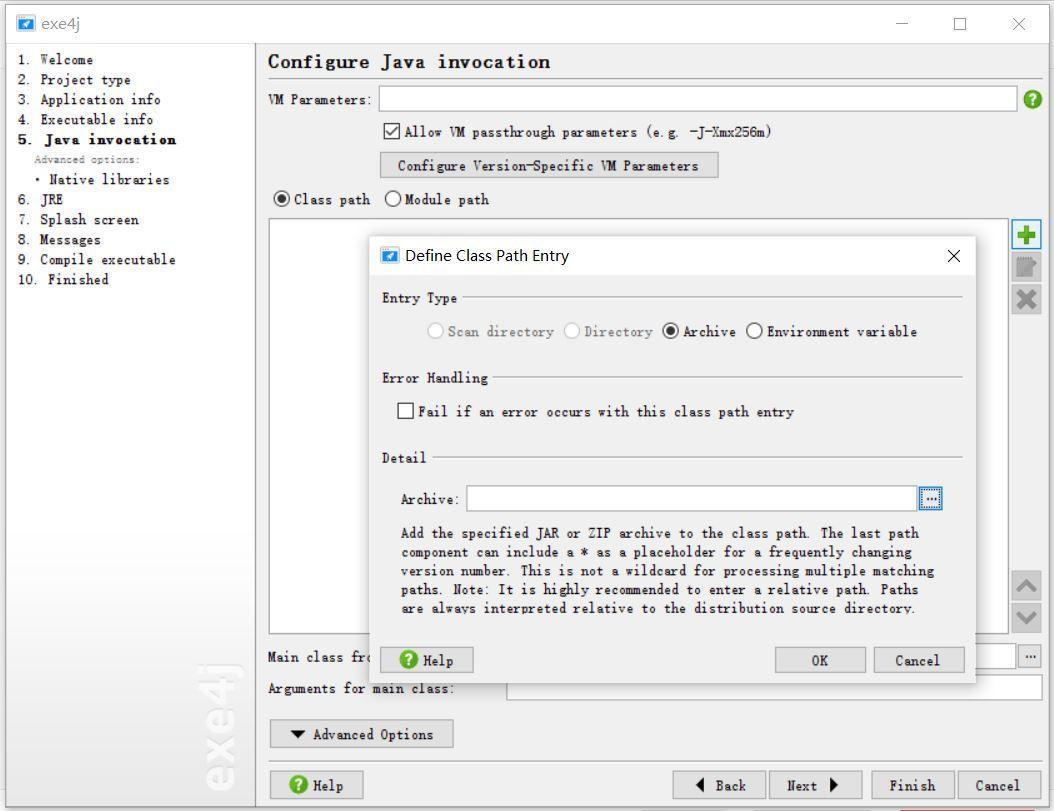
⑦在该界面下方Main Class form中选择主类。

⑧配置java版本。我们打包生成的exe文件仍需要java环境的支持。在前两个框中输入支持你程序的java最低和最高版本,最低填1.7,最高可不填,
然后,勾选Allow JREs with a beta version number,这是允许你的程序运行在beta版本的java环境中。最后点击Advanced Options下拉菜单,选中Search sequence 来配置jre的地址。
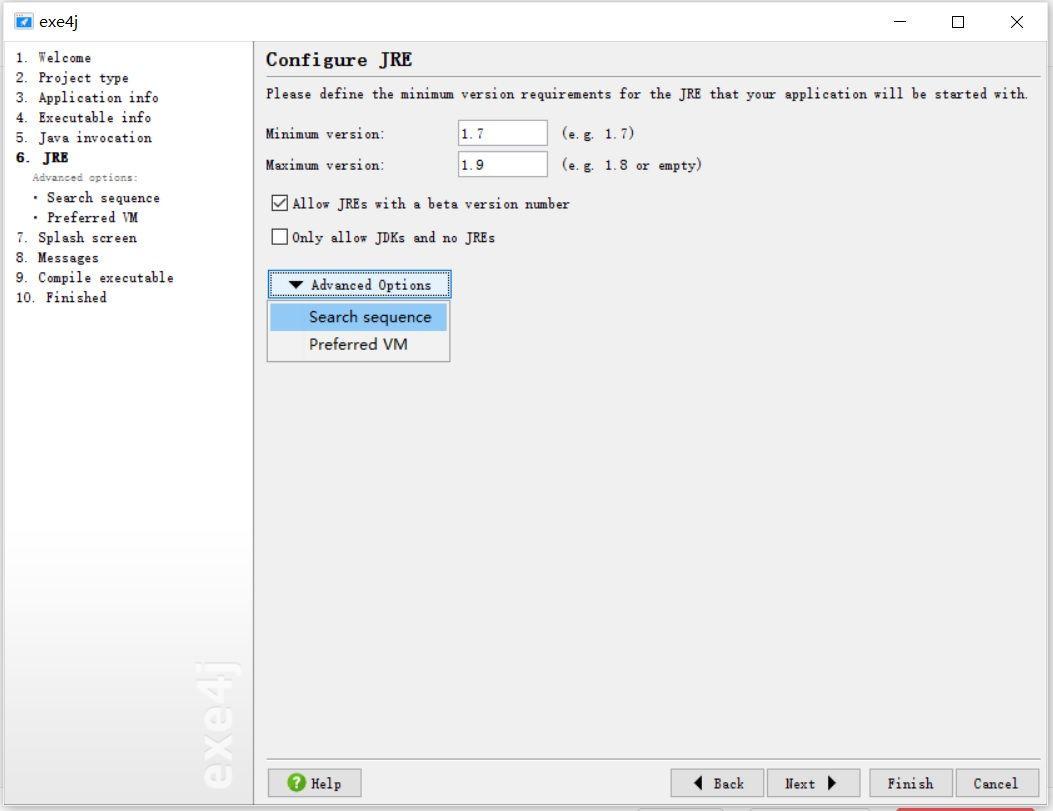
⑨配置jre地址。我们首先点击右侧的X按钮来删除默认的三个地址。这三个地址是让程序从主机系统中找到jre,但有发布运行的主机并没有安装java,所以我们的程序将自带jre文件夹,而不使用主机系统中的java环境。因此,我们将本机系统中的jre文件夹复制到我们输出exe文件的文件夹中。【注意这里要把jre复制到文件夹中。】
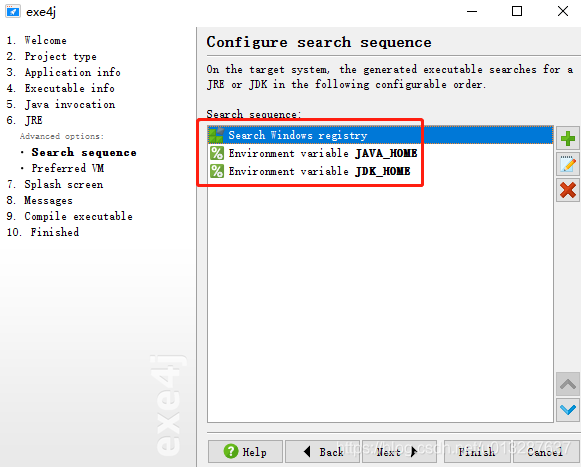
补充:若当前计算机安装的JDK11.0.8,可能安装路径下没有jre文件夹,我们可以打开jdk安装路径,清空路径后,输入cmd回车,进入命令行窗口,在窗口中输入bin\jlink.exe --module-path jmods --add-modules java.desktop --output jre ,将会在jdk路径下生成jre文件夹,将其复制到exe生成文件夹中。

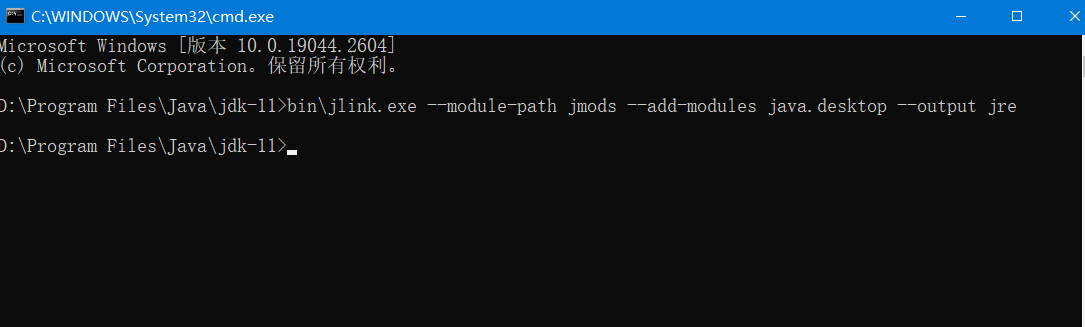


⑩我们点击绿色加号,选择directory,再选中文件夹中的jre文件夹。这样地址就能配置成相对地址,每次运行时exe程序会在本身文件夹里寻找jre文件夹,而不用依赖发布的运行主机系统。接着,一直点击next,直至finish。

文件夹下生成.exe程序,接下来,,先删除jar包,再双击运行exe程序即可。
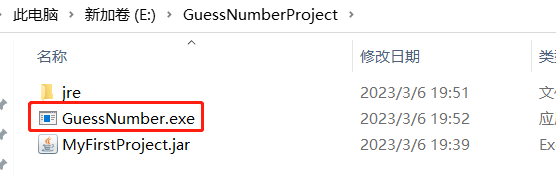
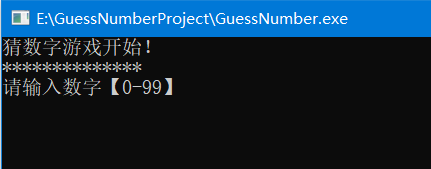
版权归原作者 人生若只如初见mm 所有, 如有侵权,请联系我们删除。